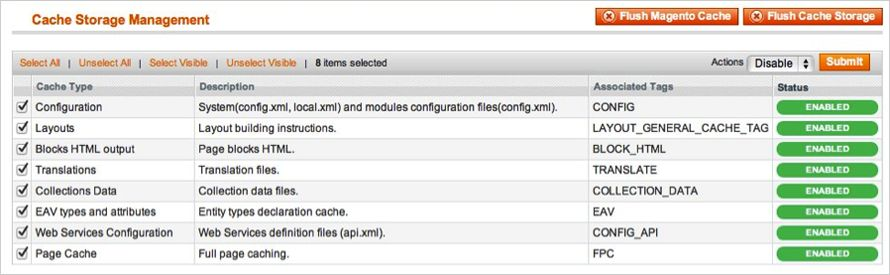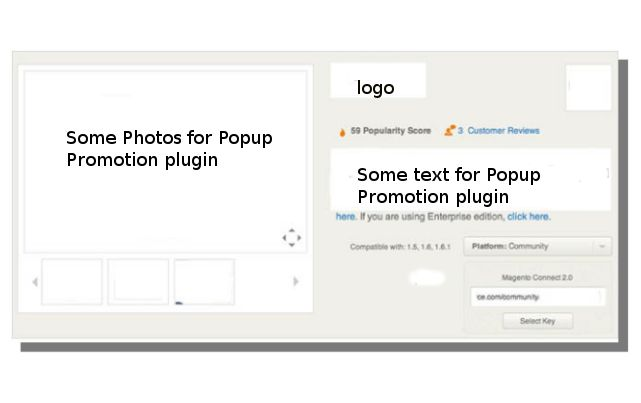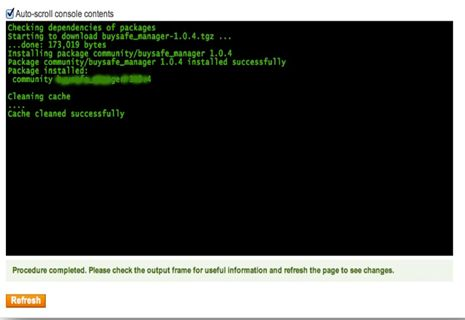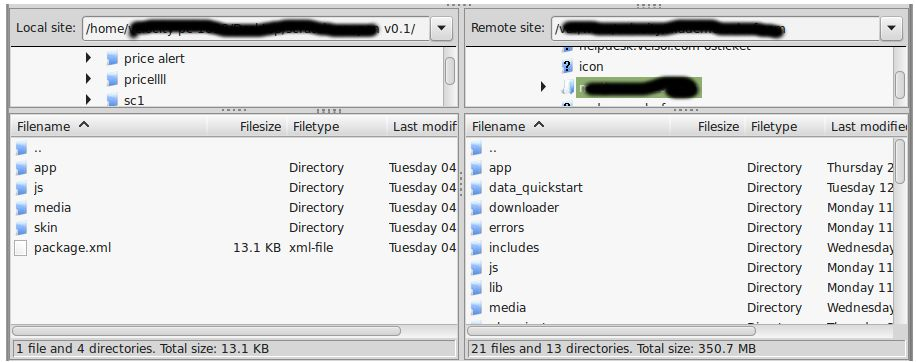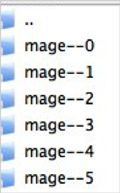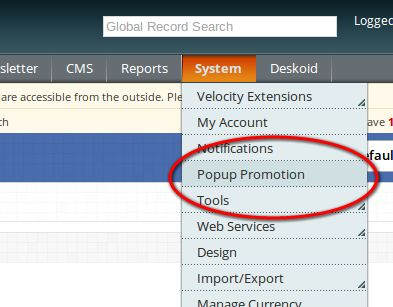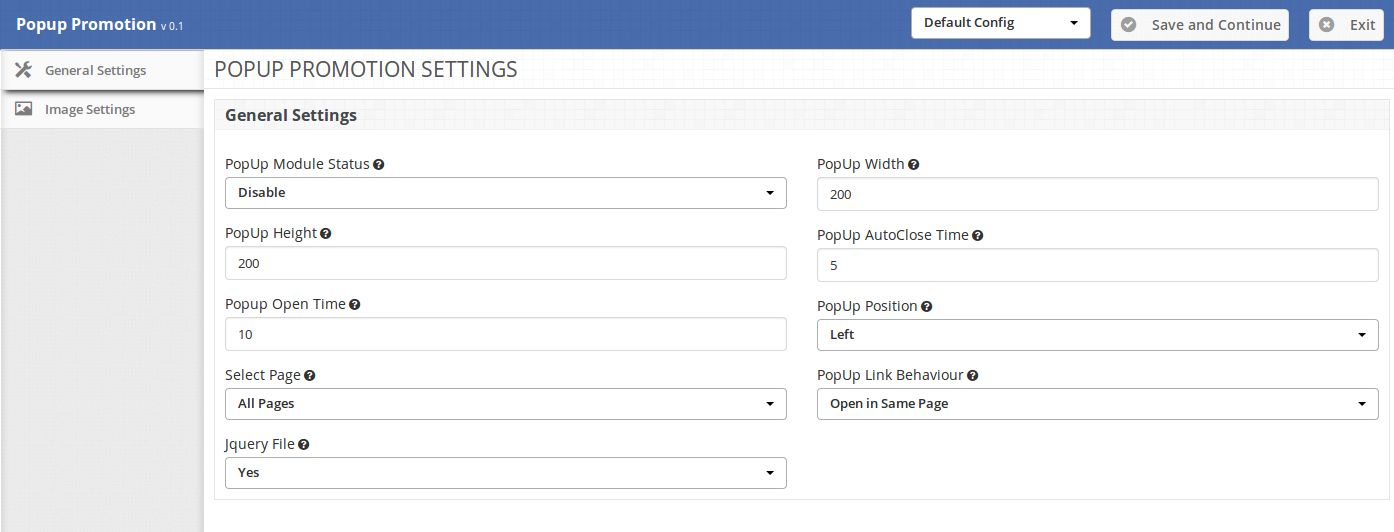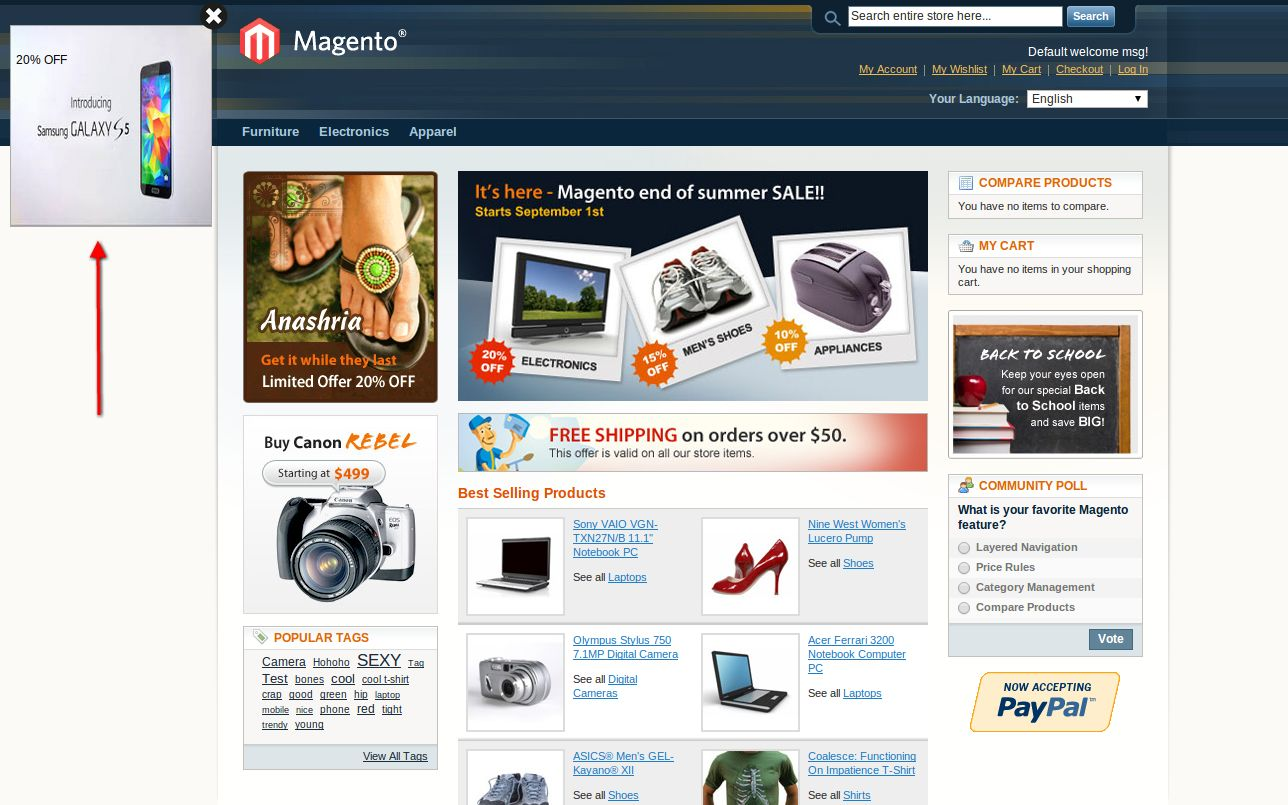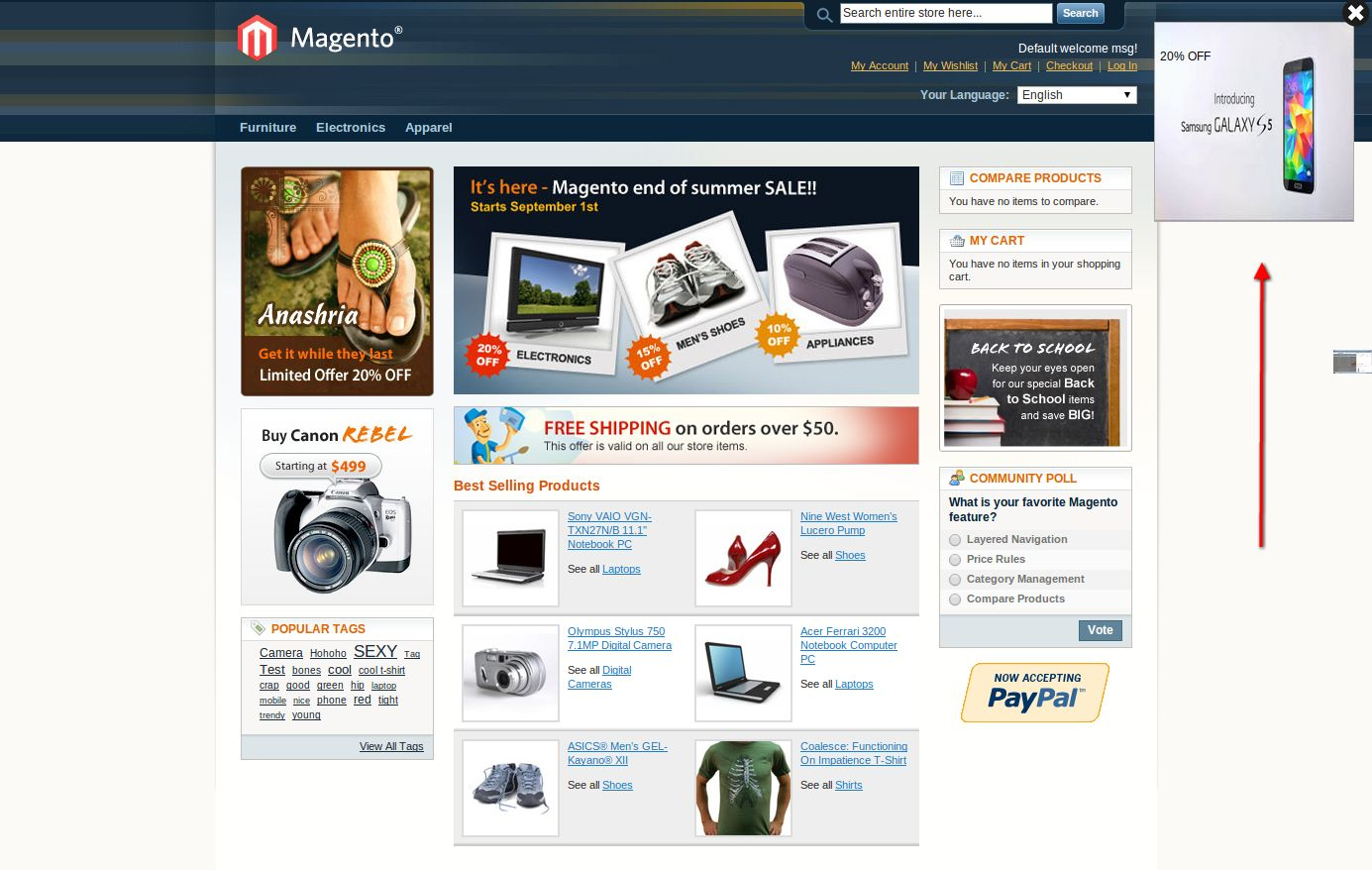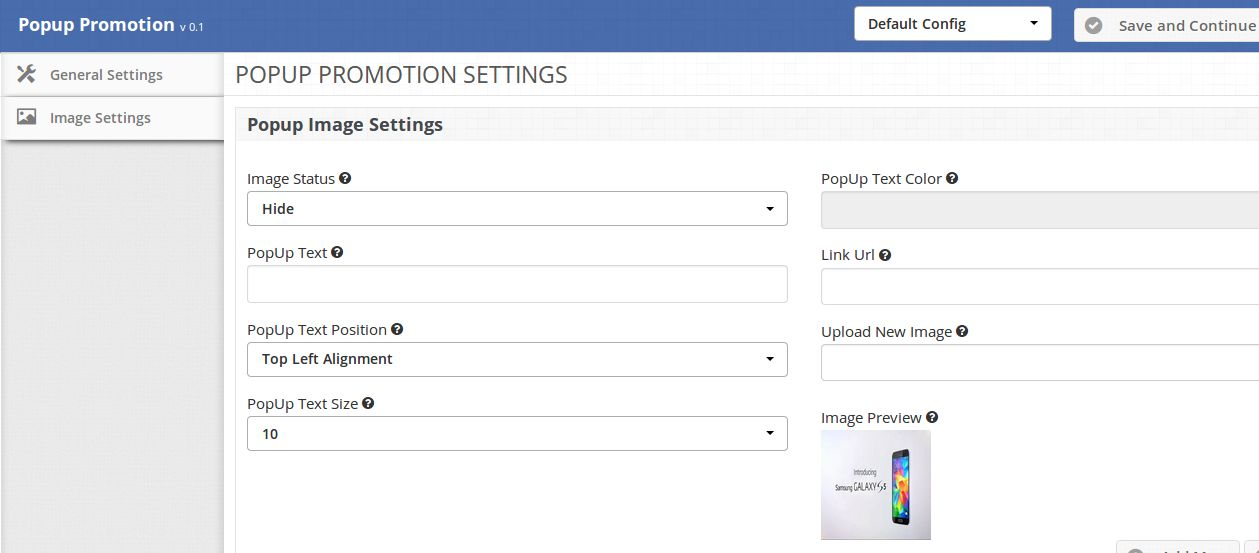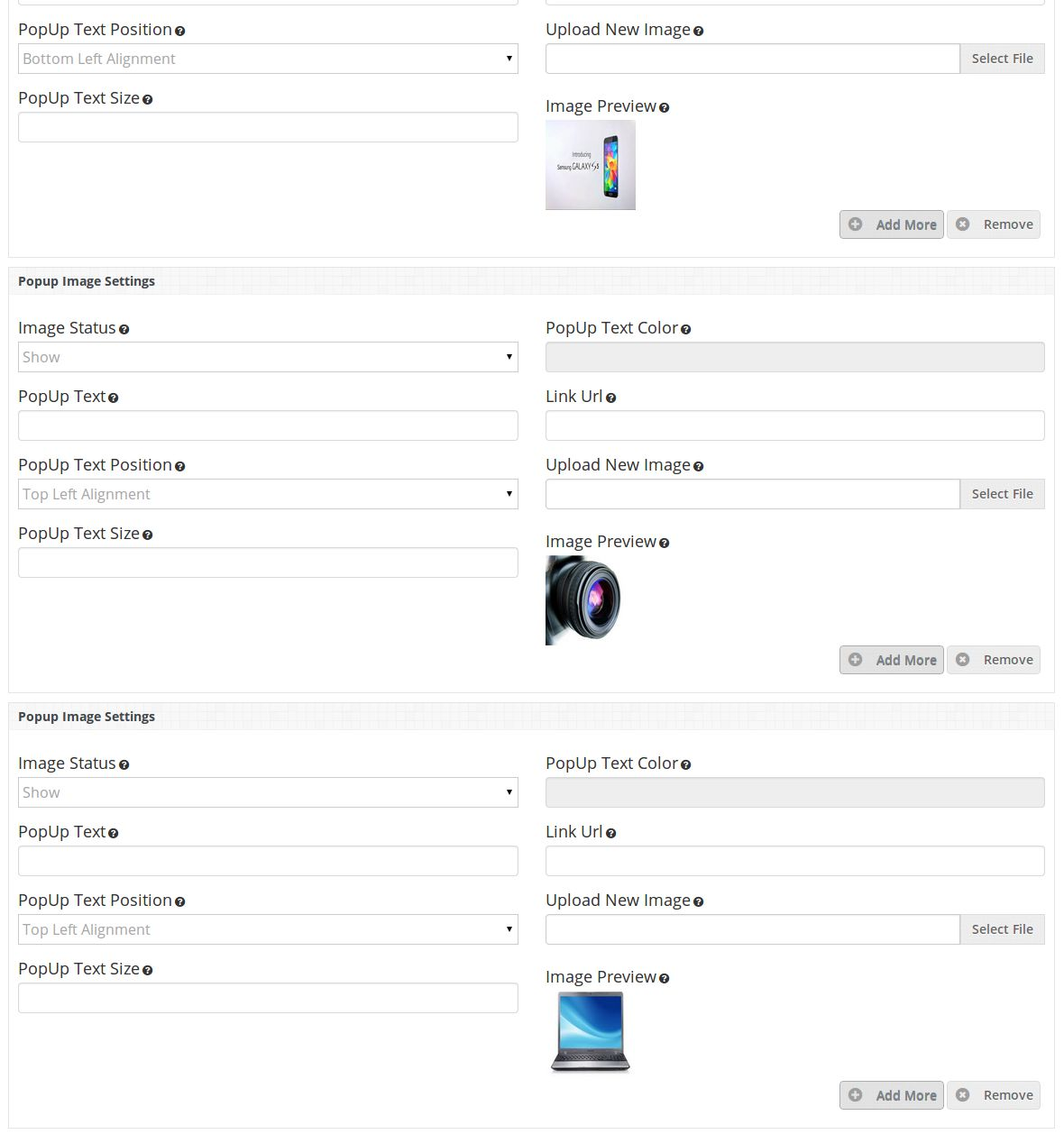Passaggi di installazione di Promozione Popup Magento Estensione
1. Disabilitare la cache
Il front-end Magento fa molto affidamento sul caching per offrire un'esperienza più rapida ai clienti. Questo è uno strumento meraviglioso, ma può causare il caos durante il processo di installazione. Per garantire che la cache non sia causa di problemi, dovremmo disattivarla. Questo può essere fatto dalla console di amministrazione navigando alla pagina di gestione della cache (System-> Cache Management), selezionando tutte le cache, facendo clic su disable dal menu a discesa e inviando la modifica.
2. Disabilita la modalità di compilazione
Questo potrebbe non essere un problema per molti lettori, ma se stai utilizzando la modalità di compilazione di Magento nel tuo negozio, è importante rimuoverlo. Senza entrare in molti dettagli, la modalità di compilazione prende molti file sparsi sul sistema e li condensa in un singolo file che può essere eseguito molto rapidamente. Se i file di estensioni non sono nel sistema quando questo singolo file è compilato, non saranno inclusi. Per verificare che sia disabilitato, vai su Sistema-> Strumenti-> Compilazione. Se lo stato del compilatore è Disabilitato, sei pronto per partire. In caso contrario, fai semplicemente clic sul pulsante Disattiva sul lato destro dello schermo.
Scegli un metodo di installazione
Esistono due diversi metodi utilizzati per installare le estensioni. Il primo riguarda l'utilizzo di Magento Connect Manager, mentre il secondo prevede l'installazione manuale dei file tramite ftp o riga di comando. La prima opzione è generalmente utilizzata dai proprietari dei negozi ed è un processo relativamente automatico, il problema è che se c'è un problema con questo processo, sei in balia del gestore di connessione per dirti da dove viene il problema. L'opzione numero due consiste nel mettere le mani sui file da soli e rilasciarli manualmente nell'installazione di Magento.
Opzione 1: utilizzo di Magento Connect
Materiali richiesti:
- Account utente per Magento Connect
- Account Magento Admin con accesso a Magento Connect Manager
Come affermato in precedenza, questa opzione è relativamente facile da implementare. Il primo passo è trovare il collegamento su Magento Connect per l'estensione che desideri installare. Una volta fatto clic su Installa ora. Se non si è attualmente connessi al sito, verrà richiesto di farlo. Quindi, selezionare la versione di Magento Connect in uso (in caso di dubbi, selezionare 2.0), accettare il contratto di licenza per estensioni e copiare la chiave di estensione. Accedi alla console di amministrazione dei tuoi negozi e vai a Sistema-> Magento Connect-> Magento Connect Manager. A questo punto ti verrà richiesto di reinserire le credenziali dell'amministratore. Per installare un'estensione dal gestore connessione; è necessario disporre di un account con accesso completo alla console di amministrazione. Se ti è stato concesso un accesso limitato, Magento non ti consentirà di procedere. Una volta effettuato l'accesso al gestore, è sufficiente incollare la chiave di estensione nella casella di testo e fare clic su Installa. Una finestra di sistema apparirà verso la parte inferiore della pagina che mostrerà l'avanzamento della tua installazione.
Congratulazioni, hai installato con successo l'estensione sul tuo negozio. Assicurati di eseguire un test completo prima di riattivare la cache / compilation. Se non hai riscontrato problemi sia prima che dopo queste funzionalità sono state riattivate, dovresti essere pronto a ripetere il processo di installazione sul tuo sito live. NON DIMENTICARE DI BACKUP TUTTI I FILE EI DATABASE PRIMA DELL'INSTALLAZIONE!
Opzione 2: installazione manuale
Materiali richiesti:
- Tutti i file utilizzati dall'estensione.
- Accesso FTP al tuo sito web.
Il gestore di connessione è uno strumento utile per l'installazione di estensioni, ma preferisce il metodo pratico quando si tratta di installazioni. Ci si sente più a suo agio quando si è personalmente sotto controllo del processo. Vedete una directory app-code lì, per quanto riguarda app-etc-modules? Se non vedi questi percorsi di directory e file contenuti al loro interno, è probabile che il download dell'estensione sia stato errato. Dai un'occhiata al file package.xml, questo è il progetto utilizzato da Magento Connect per organizzare i file nei luoghi appropriati. Potrebbe essere necessario usarlo per assicurarsi che tutto sia come dovrebbe essere. Una volta esaminati i file di estensione, sei pronto per eseguire l'ultimo passaggio. Usando il tuo client ftp, trascina tutti i file nella root del negozio dell'istanza di Magento.
A seconda del numero di file nell'estensione, potrebbero essere necessari alcuni minuti. Ora vai alla console di amministrazione e fai clic su Flush Cache Storage. Questo è il requisito per qualsiasi estensione che aggiunge pagine alla console di amministrazione. È inoltre necessario disconnettersi e rientrare per garantire che tutto venga caricato correttamente. Se non è possibile cancellare la cache tramite la console di amministrazione per qualsiasi motivo, sarà necessario svuotare la cache manualmente tramite il client FTP (vedere la prima domanda FAQ per assistenza). Questo è l'ultimo passo. Congratulazioni per un'installazione di successo.
Risoluzione dei problemi e
Ho caricato tutti i file sul mio Negozio Magentoe ora ottieni una schermata bianca per alcune o tutte le console di amministrazione.
Questo è un problema abbastanza comune e 99% del tempo in cui è correlato alla cache. Se riesci a raggiungerlo, vai su Sistema-> Gestione cache e fai clic su Flush Cache Storage. Ciò assicurerà che tutto ciò che viene memorizzato nella cache da Magento venga eliminato e verrà rigenerato. Disconnettiti e torna indietro per completare il processo. Se sei completamente tagliato dalla console di amministrazione, vai alla directory var-cache del tuo sito web. Dovresti vedere una serie di directory denominate mage *. Cancella tutte queste directory (NON CANCELLARE la var-cache). Questo è l'equivalente di svuotare la memoria cache dalla console di amministrazione.
Sto ricevendo un errore Magento quando accedo ad alcune pagine. Come posso eseguire il debug di questo?
Questa domanda merita davvero un post sul blog tutto per sé, ma un buon inizio sarebbe quello di andare nella directory degli errori del tuo negozio. Individuare il file local.xml.sample e rinominarlo local.xml. La prossima volta che visualizzi l'errore verranno fornite informazioni dettagliate per spiegare dove si è verificato l'errore. Non dimenticare di cambiarlo quando hai finito di risolvere il problema!
Ho un errore critico con il mio webstore e ho bisogno di disattivare un'estensione che non riesco ad accedere alla console di amministrazione. Cosa faccio?
Vai alla directory app-etc-modules e apri il file che accompagna la tua estensione. La convenzione di denominazione è in genere DeveloperName_ExtensionName.xml. In questo caso sarebbe Velocity_Popup.xml.
Cerca i tag attivi nel file, modifica il valore da vero a falso e salva le modifiche. Questo dice a Magento che l'estensione è disabilitata e non deve eseguire alcun codice associato ad essa. Si consiglia di eliminare la cache Magento (e molto probabilmente necessaria) affinché questa modifica abbia effetto.
Guida per l’utente
1. Al plug-in di promozione Popup in eccesso, fare clic sulla scheda Promozione popup che appare nel menu di navigazione come mostrato di seguito.
2. Nel menu di scelta rapida Popup Promotion si aprirà il modulo per plugin. Contiene la barra di navigazione in alto, il menu Tab a sinistra e il contenuto principale al centro come mostrato di seguito.
Scheda Generale Impostazioni
Impostazioni generali:
1. Stato modulo popup: per abilitare il plug-in, selezionare Attiva presente sotto l'etichetta di Stato modulo popup. 2. Altezza popup e larghezza popup: inserisci la larghezza del popup e l'altezza del popup in pixel. Si prega di notare che si dovrebbe inserire solo il valore numerico non scrivere px o altro carattere. 3. Popup Open Time: inserire il tempo in secondi che imposterà il tempo dopo il quale il Popup verrà visualizzato quando il cliente aprirà la pagina. 4. Popup Auto Close Time: inserire il tempo in secondi che imposterà il tempo dopo il quale il popup si chiuderà automaticamente.
NOTA: Se il Cliente chiude il Popup, il Popup si chiuderà all'istante, ma il Popup verrà visualizzato di nuovo con un nuovo Annuncio (se impostato) dopo i secondi impostati in Popup Open Time. 5. Posizione popup: selezionare la posizione del popup da visualizzare con riferimento alla pagina Web.
Sinistra : Il popup apparirà in alto a sinistra nella pagina web.
Destra : Il popup apparirà in alto a destra della pagina web.
In basso a sinistra : Il popup apparirà in basso a sinistra nella pagina web.
In basso a destra : Il popup apparirà in basso a destra della pagina web.
Centro inferiore: Il popup verrà visualizzato nel centro inferiore della pagina Web.
(Sinistra)
(Destra)
(Centro in basso)
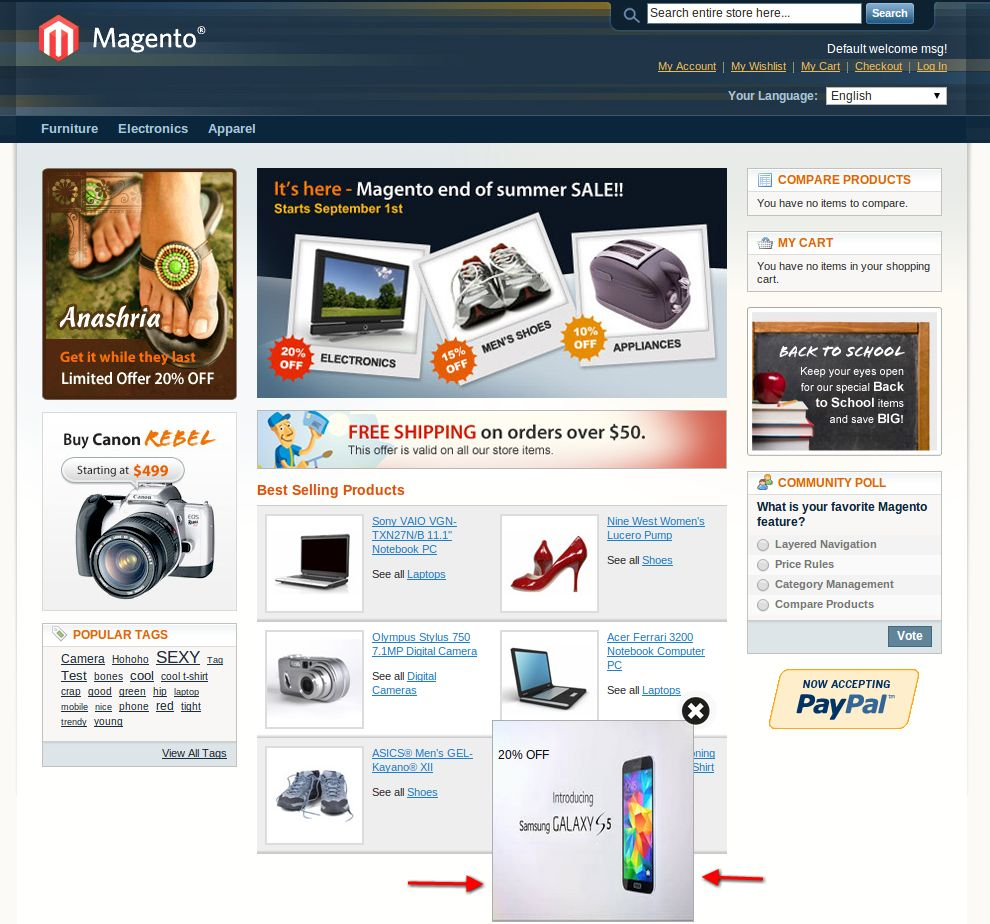
6. Seleziona pagina: seleziona la pagina in cui desideri visualizzare il popup,
Tutte le pagine : Il popup verrà visualizzato su tutte le pagine del sito web.
Pagine di categoria: Il popup verrà visualizzato su tutte le pagine di categoria del sito web.
Pagine dei prodotti: Il popup verrà visualizzato su tutte le pagine di prodotto del sito web. 7. Comportamento del collegamento popup: selezionare il tipo di comportamento del collegamento,
Apri in una nuova scheda / pagina: Il collegamento Popup si aprirà in una nuova scheda / pagina.
Apri nella stessa pagina: Il collegamento Popup si aprirà in una stessa scheda / pagina. 8. Jquery File: jQuery cioè è richiesto un framework javascript per far funzionare questo plugin. A volte i temi utilizzati in Magento lo includono già ma a volte non lo fanno. Se jquery è già incluso nel tuo tema seleziona nessun altro seleziona sì per includerlo.
Scheda Impostazioni immagine
Impostazione immagine popup
1. Stato immagine popup: questa opzione viene utilizzata per mostrare / nascondere l'immagine. Questa opzione è utile in caso di più immagini. 2. Popup Text: inserire il testo (se necessario) da visualizzare sull'immagine. 3. Posizione testo popup: imposta la posizione del testo da visualizzare nell'immagine del popup. Per es. Guarda il testo Fai clic su Mi nella schermata qui sotto.
Allineamento in alto a sinistra: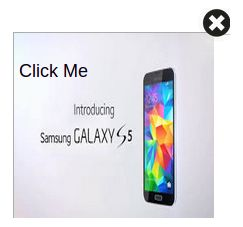
Allineamento centrale inferiore: 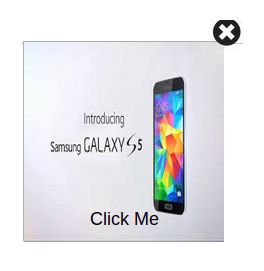 4. Dimensione testo popup: inserisci la dimensione del testo in pixel. Inserisci solo valori numerici, non scrivere in fine px.
4. Dimensione testo popup: inserisci la dimensione del testo in pixel. Inserisci solo valori numerici, non scrivere in fine px.
5. Colore testo pop-up: quando si fa clic nella casella di testo si apre una selezione colori. Seleziona il colore desiderato. 6. URL link: inserisci l'URL a cui il cliente reindirizzerà facendo clic sull'immagine popup.
NOTA: Inserisci l'URL con attenzione. È meglio scrivere URL come https://www.example.com/. 7. Carica l'immagine: carica l'immagine che vuoi visualizzare nel popup. È possibile selezionare l'immagine di qualsiasi dimensione e risoluzione.
NOTA: Carica l'immagine con risoluzione uguale o superiore alla risoluzione popup per una migliore qualità del popup. 8. Anteprima dell'immagine: quando salvi le impostazioni, l'anteprima delle immagini caricate verrà visualizzata qui. Se l'immagine errata viene caricata, puoi caricare nuovamente la nuova immagine utilizzando l'opzione Carica nuova immagine precedente.
NOTA:
1. Se vuoi aggiungere altri annunci, fai clic su Aggiungi altro pulsante e un altro widget di impostazione immagine popup verrà visualizzato di seguito. 2. Se si desidera rimuovere / eliminare qualsiasi annuncio basta premere il pulsante Rimuovi.
NOTA: Non è possibile rimuovere il primo annuncio ma se non si desidera visualizzare tale annuncio, è sufficiente selezionare Nascondi da stato immagine oppure è possibile modificare l'immagine.
Spero che abbiamo coperto tutti i problemi riguardanti l'installazione di Magento Extension. Guarda il nostro blog su come puoi migliorare la tua vendita con la promozione pop-up.
Questo mi piaceva? Ti piaceranno anche questi
- Migliora le tue vendite con questa funzionalità popup di questo modulo di promozione Magento Popup
- Manuale dell'utente di Magento Ajax Popup Loginizer
- Offri accessi rapidi ai clienti con questa Ajax Popup Login Extension per i siti Magento
- Prova gratuitamente Magento Ajax Popup per problemi di accesso e registrazione